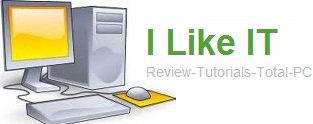BIOS-ul care se traduce: (Basic Input/Output System) el este pentru multi o necunoscuta, in timp ce altora le ofera mijloace de a creste performanta sau stabilitatea unui sistem. Acest BIOS se ocupa dupa cum ii spune si numele cu operatiile de baza executate de un calculator. Sistemele de operare mai vechi executau majoritatea operatiilor prin intermediul functiilor puse la dispozitie de catre BIOS. In zilele noastre, insa, sistemele de operare moderne folosesc propriile rutine pentru a executa unele din operatiile respective.
Incep cu acest articol un serial dedicat explicarii fiecarei optiuni in parte din BIOS insotite de asemenea de sfaturi privind cresterea performantei sau stabilitatii sistemului.
Cu toate acestea, BIOS-ul inca nu poate lipsi dat fiind ca foarte multe setari ale componentelor hardware se fac aici, el reprezentand liantul dintre componentele hardware si sistemul de operare. De aceea, un BIOS prost configurat poate incetini foarte mult un sistem in timp ce un BIOS bine setat il poate face mai rapid. Viteza si stabilitatea unui sistem depinde de foarte multi factori si nu sunt intotdeauna influentate direct de cumpararea celor mai scumpe si mai performante componente. Imi vine in minte acum placa MSI K7T266 care, cu versiunea 1.0 a BIOS-ului era destul de instabila si nu avea o performanta notabila. Cu toate acestea, o data cu versiunea 1.3 a BIOS-ului toate aceste probleme s-au rezolvat ceea ce demonstreaza ca de foarte multe ori conteaza si software-ul, nu numai hardware-ul.
De obicei, BIOS-ul este structurat in urmatoarele sectiuni majore:
Standard CMOS Setup
BIOS Features Setup (Advanced BIOS Features)
Chipset Features Setup (Advanced Chipset Features)
Power Management Setup
PNP/PCI Configuration
Integrated Peripherals
Hardware Monitor Setup
Sa incepem cu Standard CMOS Setup. Aici se regasesc optiunile referitoare la configurarea orei si a datei calculatorului, precum si cele referitoare la unitatile de stocare interne (harddisk-uri, unitati CDROM-uri, ZIP sau de banda, etc.) BIOS-urile moderne dispun tot in aceasta sectiune si de functiile de autodetectare a harddisk-urilor in timp ce versiunile mai vechi de BIOS aveau o sectiune speciala denumita IDE HDD Auto Detection. De regula o detectare automata a unitatilor de stocare este de ajuns, cu toate ca BIOS-ul permite si modificarea manuala a specificatiilor harddisk-urilor.
Trecem acum la sectiunea BIOS Features Setup sau Advanced BIOS Features cum se mai intalneste ea in anumite versiuni de BIOS. In momentul de fata exista trei tipuri de BIOS-uri folosite: Award, Award cu interfata Phoenix si AMI BIOS. Voi incerca sa va prezint numele sub care se regasesc diversele optiuni in toate trei variantele de BIOS (intre paranteze), insa este foarte posibil sa gasiti o anumita setare cu alt nume in versiunea de BIOS al placii voastre de baza. Acestea fiind zise, sa incep cu prezentarea setarilor din BIOS Features Setup.
Virus Warning (Anti-Virus Protection)
Optiuni: Enabled / Disabled / ChipAway
Activarea acestei optiuni duce la aparitia unui mesaj de atentionare din partea BIOS-ului in momentul cand un program incearca sa scrie ceva in sectorul de boot sau in tabela de partitii a unui harddisk. De obicei acest comportament este asociat cu virusii de boot, de unde vine si denumirea acestei optiuni. Cu toate acestea, activarea acestei optiuni poate cauza probleme in anumite situatii, una dintre acestea fiind instalarea Windows 95/98. Aproape de finalul instalarii, sistemul de operare incearca sa actualizeze sectorul de boot al harddisk-ului si ca urmare BIOS-ul incearca sa afiseze un mesaj de avertizare. Dat fiind ca instalarea Windows-ului decurge intr-un mod grafic, iar mesajul BIOS-ului este afisat intr-un mod text declansarea afisarii acestui mesaj duce la blocarea instalarii Windows-ului. Unele placi de baza dispun de propriul lor cod de detectie a virusilor de boot, denumit ChipAway. Ca urmare a activarii optiunii ChipAway intra in actiune acest mecanism de protectie impotriva virusilor de boot, care este putin mai avansat decat cel implicit. Aceasta functie este complet inutila in cazul harddisk-urilor SCSI sau care functioneaza pe un controller cu un BIOS separat (cazul controllerelor cu functii RAID).
Quick Boot (Quick Power On Self Test)
Optiuni: Enabled / Disabled
Daca este configurata ca “Enabled” permite micsorarea timpului in care un sistem booteaza prin scurtarea sau chiar sarirea anumitor teste facute la initializarea sistemului. De exemplu, daca este setata pe “Disabled” memoria este testata un timp mai indelungat pentru detectarea eventualelor erori. Este recomandat ca aceasta optiune sa fie setata pe “Enabled” in lucrul de zi cu zi, dar sa fie trecuta pe “Disabled” in momentul in care adaugati o componenta noua in calculator.
1st Boot / 2nd Boot / 3rd Boot (First Boot Device / Second Boot Device / Third Boot Device)
Optiuni: Disabled / IDE-0 / IDE-1 / IDE-2 / IDE-3 / Floppy / ARMD-ZIP / CDROM / SCSI / Network
Aceasta optiune configureaza ordinea unitatilor de stocare pe care BIOS-ul va cauta un sistem de operare valid. 1st Boot reprezinta prima unitate de stocare pe care va fi cautat un sistem de operare. In cazul in care sistemul de operare nu este gasit pe aceasta unitate, se trece la cele setate la 2nd Boot respectiv 3rd Boot. In cazul placilor de baza care mai au integrat un controller suplimentar (RAID), optiunea SCSI este inlocuita cu una EXT. La alegerea acestei optiuni ramane in sarcina BIOS-ului controller-ului suplimentar sa aleaga pe care din unitatile de stocare de pe acel controller va fi cautat sistemul de operare.
In unele versiuni de BIOS, aceste trei optiuni sunt inlocuite de una singura, denumita Boot Sequence. Aceasta dispune de setarile:
A, C, SCSI/EXT
C, A, SCSI/EXT
C, CD-ROM, A
CD-ROM, C, A
D, A, SCSI/EXT
E, A, SCSI/EXT
F, A, SCSI
SCSI/EXT, A, C
SCSI/EXT, C, A
A, SCSI/EXT, C
LS/ZIP, C
si are aceeasi functionalitate ca si optiunea explicata mai sus.
Try Other Boot Devices
Optiuni: Yes / No
In cazul in care aceasta optiune este setata pe “Yes” si nu a fost gasit nici un sistem de operare pe prima unitate de stocare pe care se face cautarea, aceasta continua cu celelalte doua unitati. Daca optiunea este setata pe “No” atunci cautarea se va opri in momentul in care nu a fost gasit un sistem de operare pe prima unitate de stocare.
S.M.A.R.T. for Hard Disks (HDD S.M.A.R.T. Capability)
Optiuni: Enabled / Disabled
Aceasta optiune activeaza sau dezactiveaza suportul pentru tehnologia S.M.A.R.T. (Self Monitoring Analysis And Reporting) care permite detectarea erorilor care pot apare la harddisk-uri in timpul functionarii. Activarea sau dezactivarea acestei optiuni nu au nici un fel de efect asupra performantei harddisk-urilor. Este recomandat ca aceasta optiune sa fie configurata ca “Enabled” pentru a permite detectarea din timp a eventualelor erori.
Boot Up NumLock Status
Optiuni: On / Off
In cazul in care aceasta optiune este setata pe “On” va fi activata functia Num Lock ceea ce va permite folosirea tastelor numerice din dreapta tastaturii pentru introducerea de cifre. In caz contrar, Num Lock va fi dezactivat in momentul bootarii ceea ce duce la posibilitatea folosirii tastelor numerice in modul cursor (pentru controlul cursorului).
Floppy Drive Swap
Optiuni: Enabled / Disabled
Aceasta optiune foloseste la schimbarea aranjarii logice a floppy disk-urilor in cazul in care dispuneti de doua astfel de unitati. Ca urmare, setarea pe “Enabled” a acestei optiuni duce la inversarea literelor celor doua unitati de discheta, A: devenind B: si invers. Functia aceasta poate fi folosita si daca se doreste boot-area de pe a doua unitate de discheta, dat fiind ca BIOS-ul nu stie sa incarce sistemul de operare decat de pe unitatea A:.
Floppy Drive Seek (Boot Up Floppy Seek)
Optiuni: Enabled / Disabled
Optiunea activeaza sau dezactiveaza verificarea unitatii de discheta in momentul initializarii sistemului. In cazul in care nu este gasita o unitate de discheta va fi afisat un mesaj de eroare. Este recomandata setarea “Disabled” pentru a creste viteza de bootare a sistemului.
Password Check (Security Setup)
Optiuni: Setup / System
Aceasta optiune indica in ce moment este ceruta introducerea parolei setate in sectiunea “Password Setting“. In cazul in care a fost aleasa setarea “Setup” parola este ceruta in momentul in care cineva incearca sa intre in BIOS, iar in cazul in care a fost aleasa setarea “System” parola este ceruta in momentul in care se initializeaza sistemul, inainte sa fie afisat altceva pe ecran.
Boot to OS/2 (OS Select for DRAM > 64MB)
Optiuni: Yes / No (OS/2 – Non-OS/2)
Sistemul de operare OS/2 dispune de alt sistem de management al memoriei mai mari de 64MB decat celelalte sisteme de operare, asa ca daca folositi OS/2 activati aceasta optiune. In caz contrar, setati aceasta optiune pe No (Non-OS/2).
L1 Cache (CPU Internal Cache)
Optiuni: Enabled / Disabled
Rolul acestei optiuni este de a activa respectiv dezactiva memoria cache Level 1 a procesorului. Aceasta functie poate fi utila in cazul in care s-a facut overclocking si sistemul nu este stabil pentru a se determina cauza acestei instabilitati. In cazul in care dezactivarea memoriei cache duce la cresterea stabilitatii inseamna ca memoria cache nu poate functiona la viteza la care se face overclocking-ul. Cu toate acestea, viteza sistemului scade drastic odata cu dezactivarea acestei functii, astfel ca este recomandata setarea pe “Enabled” a acestei optiuni.
L2 Cache (External Cache)
Optiuni: Enabled / Disabled
Aceasta optiune are aproximativ acelasi rol ca si cea precedenta cu mentiunea ca se refera la memoria cache Level 2 a procesorului. Din nou, recomandarea pentru aceasta optiune este: “Enabled“, dezactivarea ei ducand la scaderi drastice ale performantei sistemului.
CPU L2 Cache ECC Checking
Optiuni: Enabled / Disabled
Aceasta optiune activeaza sau dezactiveaza functia de verificare ECC a memoriei cache Level 2 (in cazul in care aceasta dispune de bitul de paritate). Activarea acestei optiuni permite detectarea erorilor aparute la citirea/scrierea in memorie si chiar corectarea erorilor de un singur bit in cadrul unei secvente de 8 biti. Mai mult, ECC are tendinta de a stabiliza un sistem in care procesorul este overclockat. Majoritatea procesoarelor moderne contin memorie cache Level 2 cu suport pentru verificare ECC. Este recomandata setarea “Enabled” pentru ca aceasta creste in multe cazuri stabilitatea si overclockabilitatea unui sistem.
Processor Number Feature
Optiuni: Enabled / Disabled
Aceasta optiune apare in cazul instalarii unui procesor Pentium III si activeaza sau dezactiveaza posibilitatea de a citi numarul serial al acestor procesoare de catre programe externe.
Gate A20 Option
Optiuni: Normal / Fast
Aceasta optiune controleaza felul in care este folosita Gate A20 pentru a accesa memoria de peste 1MB. In trecut pentru aceasta functie era folosit controller-ul de tastatura care este destul de lent. Chipset-urile moderne au preluat aceasta functie pe care o realizeaza mult mai rapid decat controller-ul de tastatura. Dat fiind ca sistemele de operare din seria W9x inca mai trec destul de des din mod neprotejat in mod protejat si aceasta trecere se face folosind functiile din BIOS, este recomandata folosirea setarii “Fast” care are ca urmare realizarea acestei functii de catre chipset. Multe dintre placile de baza moderne nici nu mai afiseaza aceasta optiune in BIOS, activand implicit modul Fast.
IDE HDD Block Mode
Optiuni: Enabled / Disabled
Cu ajutorul acestei optiuni se pot transfera date dinspre/inspre harddisk folosind blocuri mai mari de octeti. Daca este activata, optiunea permite transferul a pana la 64KB de informatii intr-o singura intrerupere, spre deosebire de maxim 512 bytes in cazul in care optiunea este dezactivata. In sistemul de operare Windows NT pana la aparitia Service Pack 2, activarea acestei optiuni putea duce la erori la transferul de date cu harddisk-ul. In toate celelalte cazuri activarea acestei optiuni duce la marirea cu mult a performantelor harddisk-ului si de aceea recomandarea este ca aceasta functie sa fie setata pe “Enables“. Unele placi de baza moderne nu mai au aceasta functie, ea fiind direct activata.
Typematic Rate (Chars/Sec)
Optiuni: 6 / 8 / 10 / 12 / 15 / 20 / 24 / 30
Aceasta optiune configureaza rata la care va fi repetata afisare unei taste la apasarea continua a acesteia.
Typematic Rate Delay (Msec)
Optiuni: 250 / 500 / 750 / 1000
Valoarea aleasa reprezinta durata in milisecunde care trece de la apasarea unei taste pana in momentul in care caracterul respectiv va incepe sa fie afisat repetat.
Assign IRQ for VGA
Optiuni: Enable / Disabled
Majoritatea placilor video moderne au nevoie la functionare de folosirea unei intreruperi IRQ. Ca urmare dezactivarea acestei functii duce la nefunctionarea respectivelor placi video. Este recomandata verificare cartii tehnice a placii video pentru a stabili daca aceasta are nevoie de IRQ sau nu.
Video BIOS cacheable
Optiuni: Enabled / Disabled
Daca este activata aceasta optiune, BIOS-ul placii video este copiat in memoria RAM a sistemului pentru un acces mai rapid. Cu toate acestea, sistemele de operare moderne ocolesc complet BIOS-ul placii video apeland direct functiile hardware ale acesteia. Ca urmare nu este inregistrata nici o crestere a performantelor odata cu activarea acestei functii. Ca urmare, recomandarea pentru aceasta optiune este: “Disabled” pentru a economisi cativa kilobytes de memorie.
System BIOS cacheable
Optiuni: Enabled / Disabled
Aceasta functie are aproape acelasi rol ca si cea precedenta, numai ca se refera la BIOS-ul placii de baza. Dupa cum spuneam la inceput, insa, sistemele de operare moderne nu mai folosesc BIOS-ul pentru operatiile cu diversele componente hardware, astfel ca nici in acest caz activarea acestei optiuni nu mareste performanta. Ca urmare, recomandarea pentru aceasta optiune este: “Disabled“.